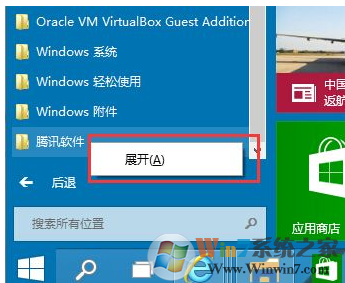
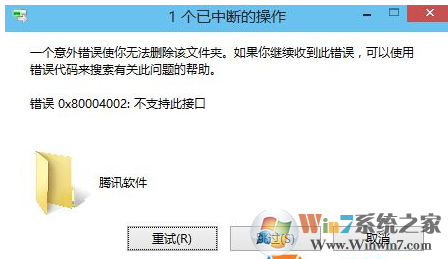
Win10系统删除开始菜单文件夹的方法
1、首先我们要知道在开始菜单中的文件夹,图标都在Windows系统中有固定的存在目录,只要删除存放目录,删除目录下的文件夹即可。下面小编已经为大家找到存放文件夹的目录了。
2、目录地址:C:\ProgramData\Microsoft\Windows\Start Menu\Programs 如下图:
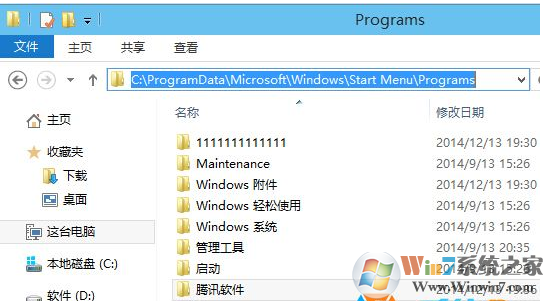
Win10系统删除开始菜单文件夹的方法
3、这时我们是不是能看到开始菜单—所有程序中的所有文件夹了?想删除哪个右键点击它,删除即可;
4、删除后,我们再看开始菜单,居然发现,这个文件夹还在,没有关系,右键点击任务栏,启动任务管理器;
5、点击一下“详细信息” 找到“资源管理器”右键点击选择“重启启动”,屏幕闪了一下~
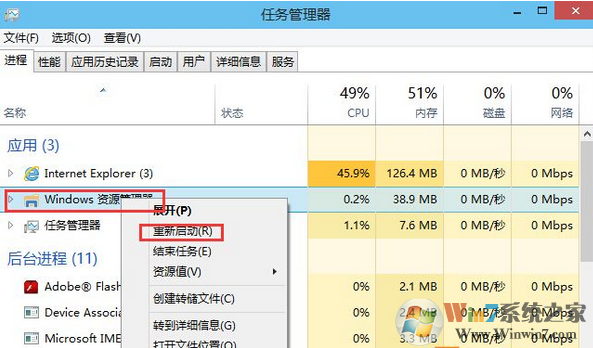
Win10系统删除开始菜单文件夹的方法
6、最后我们再打开开始菜单,已经看到删除的文件夹不见了~,有些时候需要等几秒。
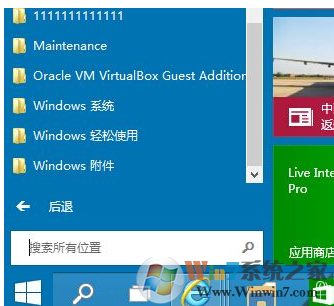
Win10系统删除开始菜单文件夹的方法
总结:以上就是Win10系统删除开始菜单文件夹的方法了,希望对大家有帮助。